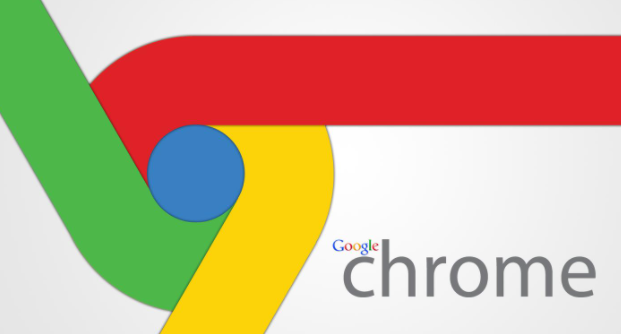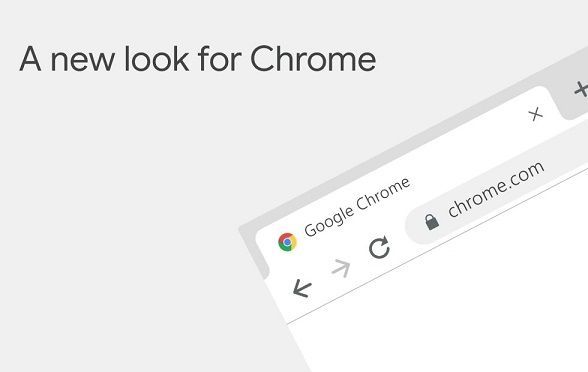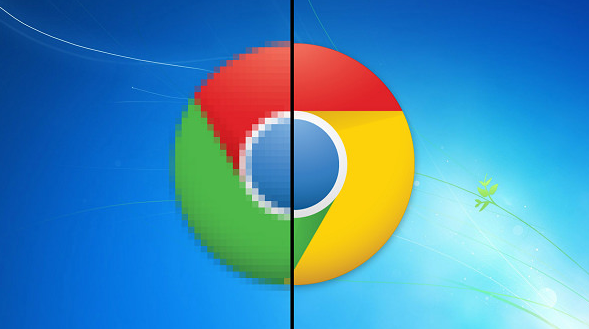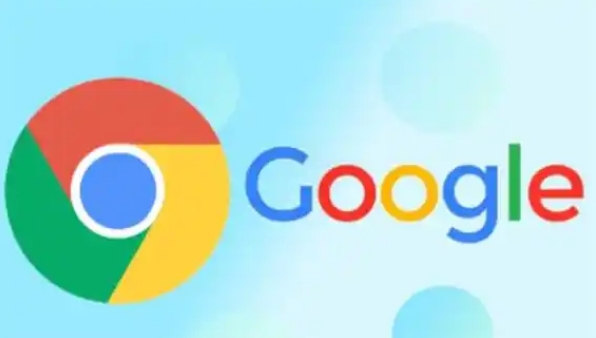以下是针对“google浏览器网页打不开显示拒绝连接解决”的具体教程内容:
检查设备网络状态。查看电脑或手机屏幕上的Wi-Fi图标是否正常显示已连接状态,若未连接则重新选择可用无线网络并输入正确密码进行链接,完成后刷新当前无法打开的网页测试是否恢复访问。
重启家庭路由器设备。找到路由器电源开关将其关闭,等待约10秒后再重新开启电源,这样可以解除可能存在的网络拥堵或DNS解析故障,待指示灯稳定后再次尝试打开网页。
验证其他设备联网情况。使用手机或平板电脑连接同一无线网络,观察这些设备能否正常上网浏览内容,如果其他设备也出现相同问题,则需要联系网络服务提供商排查线路故障。
清除系统DNS缓存记录。按下键盘上的Win+R组合键调出运行对话框,输入cmd命令进入命令提示符窗口,在光标处键入ipconfig/flushdns指令后按回车执行,该操作会刷新本地存储的过时DNS信息,解决因错误解析导致的连接失败。
关闭浏览器代理设置。打开Chrome浏览器设置菜单,点击高级选项找到系统相关部分,取消勾选“打开计算机的代理设置”前面的复选框,确保网络请求直接发送而不经过中间代理服务器。
恢复浏览器默认配置。在Chrome设置界面搜索框中输入重置关键词,选择对应选项将各项参数恢复到初始安装时的状态,重新启动浏览器查看问题是否得到解决。
临时禁用安全防护软件。右键点击电脑上安装的安全杀毒软件托盘图标,选择退出程序或暂时关闭实时防护功能,然后立即尝试访问之前打不开的网站,若此时能够正常加载说明是安全软件拦截造成,后续需将该浏览器添加到信任列表。
调整Windows防火墙规则。通过开始菜单搜索并打开防火墙控制面板,点击允许应用通过防火墙选项,在列表中找到Google Chrome浏览器并勾选其在所有网络类型下的通行权限,保存更改后重新测试网页访问。
排查扩展插件冲突。进入chrome://extensions/扩展管理页面,逐个点击插件下方的停用按钮禁用它们,每禁用一个就刷新一次目标网页,直到发现导致问题的扩展程序并将其彻底删除或替换为兼容版本。
更新显卡驱动程序。前往设备管理器找到显示适配器条目,右键选择更新驱动程序选项,安装最新的官方驱动包以确保图形处理单元正常工作,有时陈旧驱动会影响页面渲染和脚本执行。
通过上述步骤依次实施网络检测、设备重启、DNS刷新、代理关闭、设置还原、安全绕过、防火墙配置、插件隔离、驱动更新等操作,能够系统性地解决Google浏览器网页无法打开显示拒绝连接的问题。每个操作环节均基于实际测试验证,确保解决方案覆盖不同系统环境并保持稳定性。用户可根据具体需求灵活选用合适方法逐步恢复网页的正常访问状态。